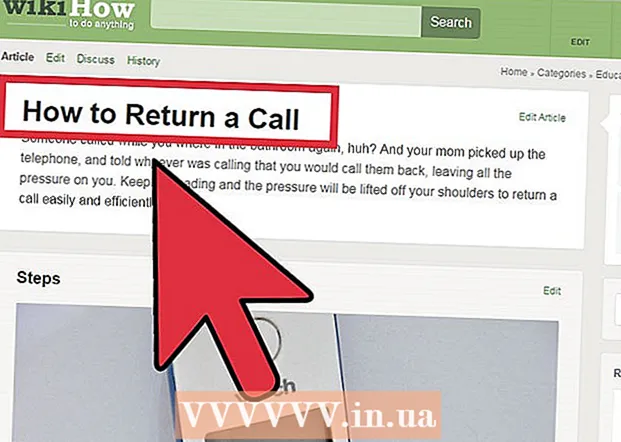ກະວີ:
Laura McKinney
ວັນທີຂອງການສ້າງ:
8 ເດືອນເມສາ 2021
ວັນທີປັບປຸງ:
1 ເດືອນກໍລະກົດ 2024
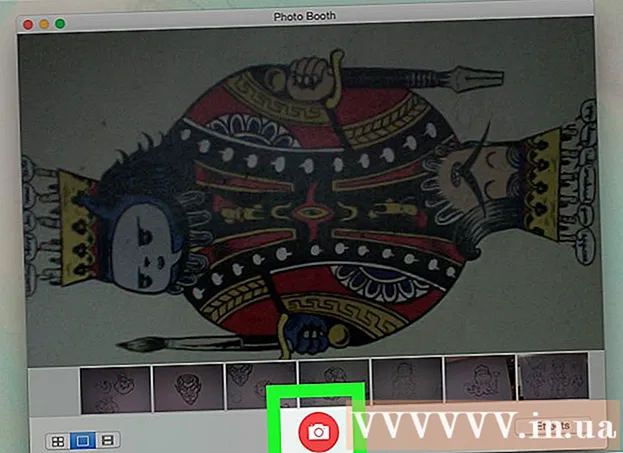
ເນື້ອຫາ
wikiHow ນີ້ສອນວິທີການໃຊ້ webcams ຂອງຄອມພິວເຕີ Windows ແລະ Mac ຂອງທ່ານເພື່ອຖ່າຍຮູບ. ທ່ານສາມາດໃຊ້ແອັບ Camera ໃນ Windows 10, ຫລື Photo Booth ໃນ Mac.
ຂັ້ນຕອນ
ວິທີທີ່ 1 ຂອງ 2: ໃນ Windows
. ກົດໂລໂກ້ Windows ຢູ່ແຈເບື້ອງຊ້າຍລຸ່ມຂອງ ໜ້າ ຈໍ.
. ກົດໄອຄອນແກ້ວຂະຫຍາຍໃຫຍ່ຂື້ນຢູ່ແຈຂວາເທິງຂອງ ໜ້າ ຈໍ.

ການ ນຳ ເຂົ້າ ບູດຮູບພາບ ເຂົ້າໄປໃນຈຸດສຸມ. ຮູບບູດໃນ Mac ຈະຖືກຄົ້ນຫາ.
ກົດ ບູດຮູບພາບ. ແອັບ is ແມ່ນຢູ່ເທິງສຸດຂອງບັນຊີຜົນໄດ້ຮັບດ້ານລຸ່ມແຖບຄົ້ນຫາ Spotlight. Photo Booth ຈະເປີດໃນຄອມພິວເຕີ Mac ຂອງທ່ານ.

ລໍຖ້າໃຫ້ກ້ອງ Mac ເປີດ. ເມື່ອເປີດກ້ອງ, ໄຟສີຂຽວຢູ່ຂ້າງມັນຈະສະຫວ່າງຂຶ້ນ.- ທ່ານຈະພົບເຫັນຕົວເອງໃນ ໜ້າ ຈໍ Photo Booth ເມື່ອມີກ້ອງຢູ່.
ຊີ້ Mac ຂອງທ່ານໄປສູ່ຫົວຂໍ້ທີ່ທ່ານຕ້ອງການຈັບ. ທຸກສິ່ງທຸກຢ່າງທີ່ສະແດງຢູ່ ໜ້າ ຕ່າງ Photo Booth ຕົ້ນຕໍຈະຢູ່ໃນຮູບ, ສະນັ້ນທ່ານສາມາດອີງໃສ່ສິ່ງທີ່ທ່ານເຫັນຢູ່ ໜ້າ ຕ່າງຂອງ window Booth ເພື່ອປັບປ່ຽນໄດ້ຢ່າງເສລີຖ້າຕ້ອງການ.

ກົດປຸ່ມ "Capture" ສີແດງແລະສີຂາວຢູ່ດ້ານລຸ່ມຂອງ ໜ້າ. ຮູບຖ່າຍຖືກຖ່າຍແລະເພີ່ມເຂົ້າໃນແອັບ Mac Photos.- ຮູບພາບຍັງຈະປາກົດຢູ່ໃນ iPhone ຫລື iPad ຂອງທ່ານຖ້າ Photo Stream ຖືກເປີດໃຊ້ງານ.
ຄຳ ແນະ ນຳ
- ຄອມພິວເຕີ Windows 7 ຮຽກຮ້ອງໃຫ້ທ່ານໃຊ້ໂປແກຼມກ້ອງຖ່າຍຮູບຂອງມັນເອງ (ຕົວຢ່າງກ້ອງທີ່ຕິດຕາມໂດຍ CyberLink YouCam ມີໂປແກຼມທີ່ເອີ້ນວ່າ "YouCam" ຫຼືຄ້າຍຄືກັນ). ຖ້າທ່ານບໍ່ແນ່ໃຈຊື່ກ້ອງຖ່າຍຮູບ, ລອງພິມ "ກ້ອງ" ໃສ່ Start, ຫຼືຊອກຫາເບີໂທລະສັບຄອມພິວເຕີ້ຂອງທ່ານ ສຳ ລັບປະເພດກ້ອງທີ່ສ້າງໄວ້.
- Photo Booth ມີຫລາຍຕົວກອງແລະຜົນກະທົບທີ່ທ່ານສາມາດສະ ໝັກ ເພື່ອແກ້ໄຂຮູບພາບໃນເວລາຖ່າຍ.
ຄຳ ເຕືອນ
- ຮູບທີ່ຖ່າຍໂດຍກ້ອງເວັບມີຄຸນນະພາບຕ່ ຳ ຫຼາຍກ່ວາຮູບທີ່ຖ່າຍໂດຍໂທລະສັບສະຫຼາດ, ແທັບເລັດແລະກ້ອງດິຈິຕອນ (DSLRs).